
Come stampare messaggi di testo dal telefono LG? 4 modi per te

Per molte ragioni, abbiamo bisogno di stampare i messaggi di testo dai nostri telefoni cellulari. Forse vogliamo conservare i messaggi di testo in forma scritta per il tribunale o altre occasioni speciali, eseguire un backup per tenere al sicuro gli SMS importanti o semplicemente vogliamo stampare le conversazioni con i nostri cari come una sorta di ricordo. Qualunque sia il motivo che hai, se hai bisogno di stampare messaggi di testo dal tuo telefono LG, segui questa guida che contiene 4 modi su come stampare messaggi di testo dal telefono LG.
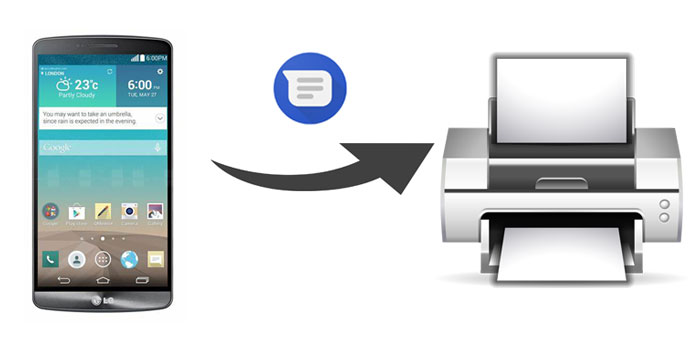
Parte 1. Come stampare messaggi di testo dal telefono LG tramite Coolmuster Android Assistant
Parte 2. Come stampare messaggi di testo dal telefono LG tramite l'app SMS Backup+
Parte 3. Come stampare messaggi di testo dal telefono LG facendo screenshot
Parte 4. Come stampare messaggi di testo dal telefono LG tramite Cloud Print
Sappiamo che finché possiamo salvare i messaggi di testo da LG a PC in un formato stampabile come CSV, possiamo stamparli su un computer che si collega facilmente a una stampante. Tuttavia, i messaggi di testo vengono memorizzati nella memoria interna del telefono LG che non può essere trasferito direttamente al PC. Quindi, come faccio a scaricare messaggi di testo dal mio telefono LG al PC? Questa potrebbe essere la difficoltà principale per molti utenti durante l'implementazione dell'attività di stampa SMS.
È allora cheCoolmuster Android Assistant viene in aiuto. Questo strumento ti consente di trasferire messaggi di testo dal telefono LG al computer e salvarli in formato CSV, consentendoti di stampare facilmente i messaggi di testo dal telefono LG. E ciò che è buono di questo strumento è che ti consente di visualizzare in anteprima tutti i messaggi di testo dal telefono LG sul tuo computer prima del trasferimento. È possibile selezionare liberamente i messaggi di testo desiderati e quindi spostarli sul PC per la stampa.
Caratteristiche principali di Coolmuster Android Assistant:
> Trasferisci/elimina/invia/inoltra messaggi di testo direttamente dal computer.
> Esegui il backup e ripristina Android telefono con 1 clic.
> Installa/disinstalla/esporta app su Android.
> Aggiungi/elimina/modifica Android contatti su PC.
> Supporta la maggior parte dei telefoni Android , come LG G8 / G7 / G6 + / G6 / G5 / G4 / V40 / V30 + / V20 / V10, Samsung Galaxy S23 / S22 / S21 / S20 / S20 + / S20 Ultra / S10 / S10 +, HTC U12 + / U12 life / U11 + / U11/10, Sony, Motorola, Google, ZTE, OPPO, Xiaomi, ecc.
Scarica Coolmuster Android Assistant sul tuo PC e segui la guida qui sotto per stampare i messaggi di testo del telefono LG.
Passaggio 1: installa e avvia Coolmuster Android Assistant
Installa e avvia Coolmuster Android Assistant sul tuo PC, quindi accedi aAndroid Assistant dalla casella degli strumenti.

Passaggio 2: fai in modo che il tuo telefono LG venga rilevato dal software
Collega il tuo telefono LG al computer con un cavo USB, quindi abilita il debug USB e concedi le autorizzazioni sul tuo telefono LG in base alle istruzioni visualizzate sullo schermo. Una volta che il software rileva il tuo telefono LG, vedrai l'interfaccia come di seguito:

Passaggio 3: come trasferire messaggi di testo dal telefono LG al computer per la stampa
Fai clic sull'opzione SMS dal pannello di sinistra, vedrai tutte le conversazioni di messaggi di testo nel tuo telefono LG verranno visualizzate nell'elenco a destra. Selezionare la conversazione SMS che si desidera stampare e fare clic sul pulsante Esporta, selezionare Esporta in CSV.

Passaggio 4: stampa i messaggi di testo del telefono LG
Apri il tuo file SMS con Microsoft Excel > fai clic su File in alto a sinistra > seleziona Stampa e regola i dettagli per la stampa secondo necessità > fai clic sul pulsante Stampa per stampare i messaggi di testo dal telefono LG.

controlla la guida video qui sotto per vedere come stampare messaggi di testo da un telefono LG:
Vedi anche: Come stampare messaggi di testo da Android [Cancella passaggi]
SMS Backup+ è un'app disponibile su Google Play che consente di eseguire il backup degli SMS da Android a Gmail. Puoi sfruttare questa funzione per stampare messaggi di testo dal telefono LG. Vuoi sapere come? Dai un'occhiata ai passaggi seguenti.
Come stampare messaggi di testo dal telefono LG tramite l'app SMS Backup+:
Passaggio 1. Abilitare l'accesso IMAP nell'account Gmail
Per utilizzare l'app SMS Backup+ per eseguire il backup degli SMS su Gmail, devi abilitare manualmente l'accesso IMAP nel tuo account Gmail. Per fare ciò, accedi a Gmail e vai su Impostazioni > Inoltro e POP/IMAP > seleziona Abilita IMAP > fai clic su Salva modifiche.
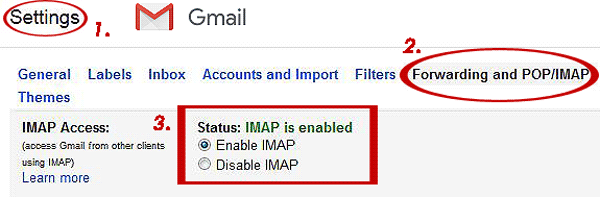
Passaggio 2. Installa SMS Backup+ sul tuo telefono LG
Sul tuo telefono LG, scarica l'app SMS Backup+ dal Google Play Store e aprila. Tocca Connetti , quindi scegli il tuo account Google. Segui le istruzioni per eseguire il backup degli SMS su Gmail.

Passaggio 3. Accedi ai tuoi SMS su Gmail e stampali
Ora puoi accedere agli SMS di backup sul tuo Gmail, selezionare l'SMS desiderato e scaricarlo sul tuo PC, quindi stamparlo.
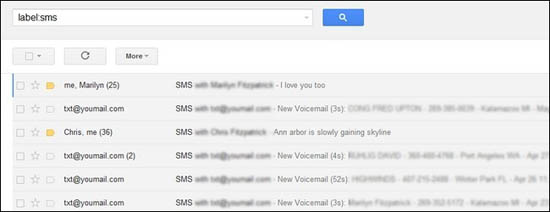
Se hai solo poche conversazioni da stampare, puoi semplicemente fare screenshot e poi inviarli al tuo computer per la stampa. Esistono molti modi per trasferire le foto sul computer, ad esempio la condivisione tramite e-mail, servizi cloud, ecc.
Suggerimenti: puoi anche utilizzare Coolmuster Android Assistant per acquisire schermate su Android direttamente dal tuo PC, il che ridurrà il fastidio del trasferimento.
Come faccio a stampare i messaggi di testo dal mio telefono LG?
Passo 1: Apri i messaggi di testo che desideri stampare, quindi fai screenshot di essi.
Passo 2: Invia lo screenshot al tuo computer via e-mail.
Passo 3 : Una volta scaricati gli screenshot sul tuo computer, puoi aprirli con il documento che ti piace e regolare le impostazioni di stampa. Quindi stampa le foto quando sono pronte.

Con Cloud Print, puoi stampare i tuoi messaggi di testo senza utilizzare un computer. Puoi acquisire schermate dei tuoi messaggi di testo e inviarli alla stampante con l'aiuto di Cloud Print.
Come stampare messaggi di testo dal telefono LG tramite Cloud Print:
Passaggio 1: assicurati che la stampante sia connessa direttamente allo stesso Wi-Fi del tuo telefono LG.
Passo 2: Sul tuo telefono LG, scarica Google Cloud Print dal Google Play Store.
Passaggio 3: vai su Impostazioni e cerca "Stampa" > Cloud Print > tocca l'icona Altro e tocca Aggiungi stampante. Le stampanti connesse alla rete locale verranno sottoposte automaticamente a scansione.
Passaggio 4: vai allo screenshot dei tuoi messaggi di testo, quindi tocca l'icona Condividi > tocca Stampa.
Passaggio 5: conferma le opzioni e invia i messaggi di testo a una stampante.
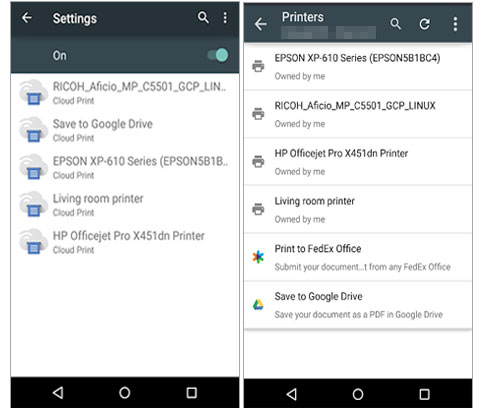
Comparativamente parlando, Coolmuster Android Assistant è il modo più semplice ed efficace per stampare messaggi di testo dal telefono LG. Il più grande vantaggio del suo utilizzo è che ti consente di trasferire facilmente i messaggi di testo di cui hai bisogno dal telefono LG al PC in formato leggibile e stampabile. Inoltre, è dotato di molte altre funzioni utili che soddisfano l'esigenza di gestire i dati del telefono. Scarica Coolmuster Android Assistant e provalo, se ci sono problemi, non esitare a condividere il tuo commento qui sotto.
Articoli Correlati:
Come stampare messaggi di testo da iPhone/Android per il tribunale?
Quattro modi efficaci su come stampare messaggi di testo da Samsung
Come stampare messaggi di testo da iPhone? 4 Metodi collaudati
Come stampare foto da iPhone? [Risolto]
Le 11 migliori app Android per la gestione degli SMS - Gestisci facilmente i messaggi per Android





